Innehållsförteckning
"När jag försökte sätta in Min väns pennenhet i mitt Windows 10-skrivbord upptäcktes den men dök inte upp på min dator. Finns det några korrigeringar? Det är en Cruzer micro SanDisk pennenhet."

Snabbnavigering: Fixar för Pen Drive som inte visas eller upptäcks i datorn
| Användbara lösningar | Steg-för-steg felsökning |
|---|---|
| 1. Pen Drive visas inte i File Explorer | Metod 1. Uppdatera USB-drivrutinen... Fullständiga steg Metod 2. Återställ data och skapa ny volym... Fullständiga steg Metod 3. Ändra enhetsbeteckning för pennenhet... Fullständiga steg |
| 2. Pen Drive visas inte i File Explorer & Disk Management | Metod 1. Kontrollera USB-anslutningen... Fullständiga steg Metod 2. Uppdatera USB-drivrutinen... Fullständiga steg Metod 3. Skicka penna för manuell reparation... Fullständiga steg |
Översikt över penna eller USB-minne som inte visas i datorn
USB-minnen, SD-kort eller externa hårddiskar erbjuder dig vanligtvis ett enkelt sätt att säkerhetskopiera och överföra dina data. Men samtidigt kan dessa enheter också ge dig problem, till exempel att pennenheten inte visar filer , pennenheten öppnas inte i min dator, pennenheten känns inte igen , etc. I det senaste inlägget har vi introducerat hur man återställer dolda filer från USB-minnet. Här på den här sidan skulle vi vilja prata om hur du åtgärdar problemet "USB visas inte" för att hjälpa dig hitta en pennenhet som saknas i Windows 10/8/7. Denna handledning fungerar även med externa hårddiskar eller andra externa USB-enheter.
I allmänhet, när du ser att din pennenhet inte visas, menar du att den inte visas i Windows File Explorer. Innan du navigerar till lösningarna bör du först identifiera den specifika situationen eftersom olika situationer innebär olika orsaker. Gå till "Den här datorn" > "Hantera" > "Diskhantering". Kan du se din penndrivning här? Enligt vad du ser Välj rätt korrigeringar att tillämpa.
Hur man fixar USB-minne/flash-enhet som inte visas i min dator
Beroende på vilken situation du befinner dig i kommer du att behöva olika sätt att fixa din pennenhet som inte visas på din dator.
Situation 1. Pennenheten visas inte i Filutforskaren utan i Diskhantering
Grattis, din USB-enhet kan fortfarande upptäckas av datorn, vilket gör problemet mindre allvarligt. I allmänhet, om pennenheten inte visas under Filutforskaren men kan ses i Diskhantering, kommer den att:
- Markeras som otilldelat utrymme
- Eller visas som en volym utan enhetsbeteckning
De möjliga orsakerna till fenomenet är problem med USB-drivrutiner och enhetsbokstavskonflikter.
För att fixa pennenheten finns det tre sätt för dig. Prova de två första metoderna om pennenheten visas som otilldelat utrymme. Om lagringsenheten visas utan enhetsbeteckning, prova metod 3 istället.
Metod 1. Uppdatera drivrutinerna för USB-pennan eller flashenheten
Oftast inträffar ett fel på en pennenhet som upptäcks men inte visas i min dator eftersom USB-drivrutinen inte är korrekt installerad, vilket anses vara ett av de mest utbredda felen som inträffade på USB-flashenheter. Så du kan först försöka uppdatera USB-drivrutinerna och kontrollera om det kan hjälpa att visa din saknade pennenhet. Här tar vi Windows 10 som exempel.
Steg 1. Anslut din pennenhet till datorn, högerklicka på "Den här datorn" (i Windows 10) och välj "Egenskaper".
Steg 2. Klicka på "Enhetshanteraren" och expandera sedan "Diskenheter". Hitta och högerklicka på den problematiska USB-enheten och välj "Uppdatera drivrutin"
Steg 3. Klicka på "sök automatiskt efter drivrutinsprogram online".
Steg 4. Vänta tills drivrutinen uppdateras och starta sedan om datorn. Efteråt kan du försöka återansluta din USB-enhet till datorn och kontrollera om USB-enheten dyker upp eller inte.
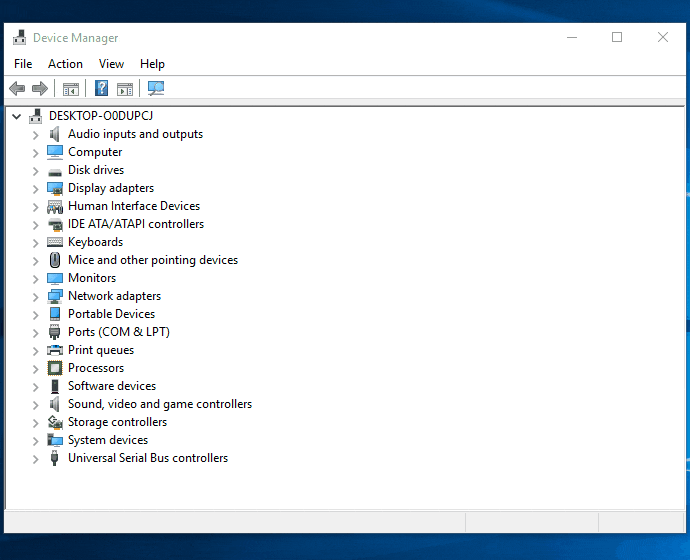
Metod 2. Återställ data och skapa en ny volym på pennenheten
Om pennenheten fortfarande inte visas i min dator efter att du utfört alla ovanstående steg måste du återställa dina data och skapa en ny volym för att göra din enhet användbar igen. För att hämta data från en otillgänglig enhet kan du använda den pålitliga programvaran för hårddiskåterställning - EaseUS Data Recovery Wizard.
Det kommer enkelt att hämta dina viktiga data från pennenheten eller någon annan extern USB-enhet eftersom den fortfarande kan upptäckas av Windows. Förutom att återställa data från en otillgänglig enhet, kan EaseUS Data Recovery Wizard också utföra raderad filåterställning, formaterad dataåterställning, RAW-enhetsåterställning och mer.
EaseUS Data Recovery Wizard
- Återställ förlorade eller raderade filer, dokument, foton, ljud, musik, e-postmeddelanden effektivt
- Återställ filer från tömd papperskorg , SD-kort, minneskort, USB-minne, digitalkamera och videokameror
- Stöd dataåterställning för plötslig radering, formatering, hårddiskkorruption, virusattack, systemkrasch under olika situationer
I allmänhet kommer det oallokerade utrymmet att dyka upp som en förlorad partition i EaseUS Data Recovery Wizard. Välj rätt partition och starta sedan skanningsprocessen.
Steg 1. Kör USB Data Recovery Software
Anslut USB-enheten eller pennenheten till din dator och starta programvaran EaseUS USB-dataåterställning på din PC. Välj den enhet som är märkt som en extern enhet och klicka på "Skanna" för att börja leta efter förlorade filer.

Steg 2. Skanna och sök efter förlorade filer på en USB-enhet
EaseUS Data Recovery Wizard kommer noggrant att skanna din USB-flashenhet/pennenhet och hitta alla dina förlorade data på den. När skanningsprocessen är klar, använd filterfunktionen för att hitta önskade filer.

Steg 3. Återställ alla förlorade filer från USB
Ett dubbelklick låter dig förhandsgranska filerna. Välj målfilerna som ska återställas och klicka på "Återställ" för att spara dem på en säker plats på din PC eller andra externa lagringsenheter.

Efter att ha fått tillbaka alla dina filer kan du nu skapa en ny volym på din pennenhet för att göra den redo för datalagring.
Steg 1. Gå till "Den här datorn" > "Hantera" > "Diskhantering".
Steg 2. Högerklicka på det otilldelade utrymmet och välj "Ny enkel volym...".
Steg 3. Följ guiden för att avsluta den återstående processen.
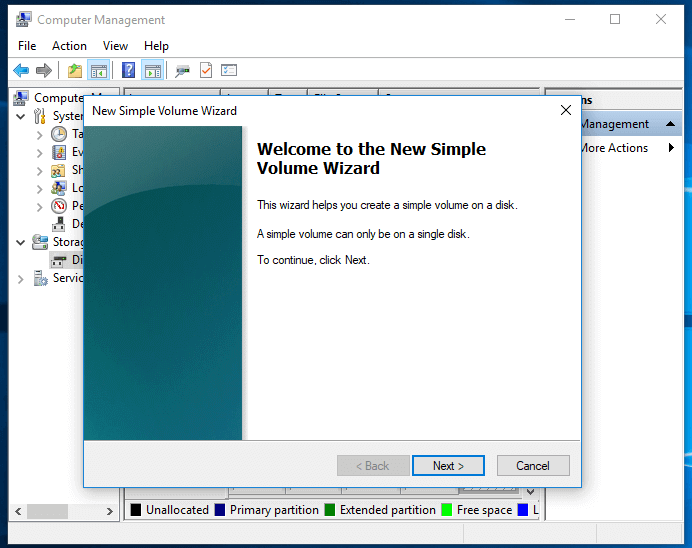
Metod 3. Ändra enhetsbeteckningen för din pennenhet
Om enhetsbeteckningen för din pennenhet är densamma som enhetsbeteckningen för en av partitionerna som finns på din dator, kommer din pennenhet inte att visas i Windows. Dessutom kommer den att dyka upp utan enhetsbeteckning under Diskhantering. Lösningen på detta problem är ganska enkel, allt du behöver göra är att ändra enhetsbeteckningen på din enhet.
Steg 1. Gå till "Den här datorn", högerklicka på den och välj "Hantera" > "Diskhantering".
Steg 2. Högerklicka på volymen på din USB-enhet och välj "Ändra enhetsbeteckning och sökvägar".
Steg 3. Klicka på "Ändra" i det nya fönstret.
Steg 4. Tilldela en ny enhetsbeteckning till din pennenhet och klicka på "OK".
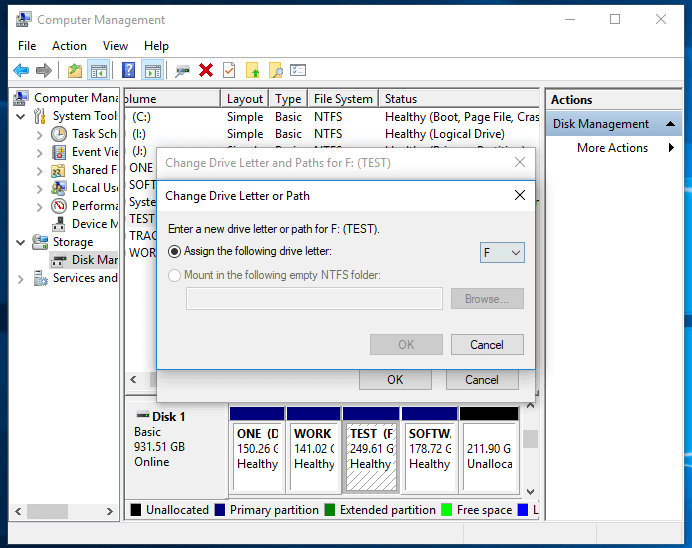
Om det finns någon dataförlust på din pennenhet efter att du har ändrat enhetsbeteckningen, tveka inte att utföra USB -dataåterställning med hjälp av EaseUS Data Recovery Wizard.
Situation 2. Pennenheten visas inte i Filutforskaren och Diskhantering
Saker och ting blir värre om pennenheten varken visas i Filutforskaren eller i Diskhantering, vilket indikerar att din pennenhet inte upptäcks av datorn alls. Detta kan bero på enkla anslutningsproblem, USB-drivrutinsproblem eller fysisk skada eller USB-enheten. Således är korrigeringarna för denna situation som följer:
Metod 1. Kontrollera USB-anslutningen
Var inte ovillig att prova den enkla först. Det mindre problemet kan också leda till irriterande problem. Försök att ändra USB-porten du sätter in din penna i eller datorn du ansluter din enhet till och se sedan om problemet "pennenhet inte upptäckt" kvarstår.
Metod 2. Uppdatera/installera om drivrutinen
När det är något fel med dina enhetsdrivrutiner är det möjligt att din pennenhet inte kommer att visas i Windows File Explorer eller Disk Management. För att utesluta denna orsak kan du antingen uppdatera din enhetsdrivrutin genom att följa metod 1 i situation 1 eller installera om din enhetsdrivrutin:
Steg 1. Anslut din pennenhet till din dator, högerklicka på "Den här datorn" och välj "Egenskaper" > "Enhetshanteraren".
Steg 2. Klicka på "Diskenheter", högerklicka på din USB-enhet som inte visas och välj "Avinstallera enhet".
Steg 3. Klicka på "OK" när du uppmanas att bekräfta borttagningen.
Steg 4. När avinstallationsprocessen är klar startar du om din dator och ansluter USB-minnet/den externa hårddisken till datorn igen. När datorn har startat om kommer drivrutinen att installeras automatiskt.
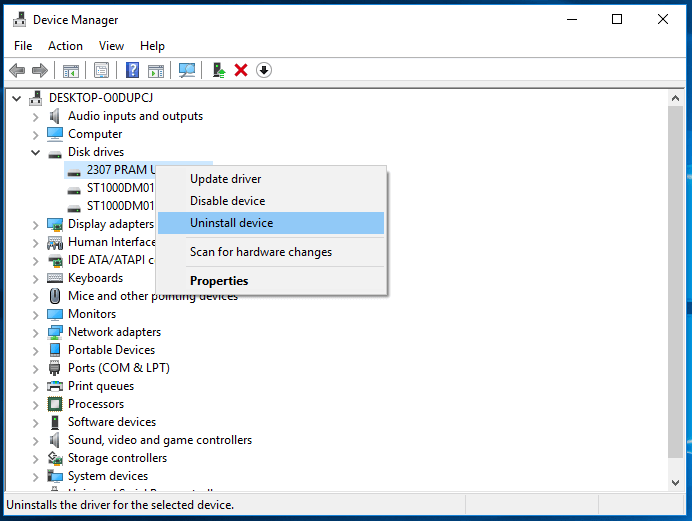
Metod 3. Skicka för manuell reparation
Om din enhet är skadad eller död visas den inte på din dator. Dessutom kommer du inte att kunna återställa data med hjälp av ett dataåterställningsprogram eftersom enheten inte kan upptäckas. I det här fallet behöver du manuella dataåterställningstjänster för att rädda dina data. Du kanske är intresserad av kostnaden för dataåterställning om du överväger manuell reparation.
Poängen
Alla lösningarna ovan är användbara sätt att fixa en penna som inte visas eller upptäcks av din dator. Om du inte känner till den specifika orsaken till problemet kan du prova dem en efter en för att prova. Hoppas att en av korrigeringarna kan lösa problemet "pennenheten visas inte" perfekt för dig. Den här videon visar också fyra sätt att fixa en enhet som inte känns igen eller upptäckts. Spendera några minuter till om du är intresserad av det.
Was This Page Helpful?
Relaterade Artiklar
-
Windows 10 ISO Ladda ner 64-bitars fullversion gratis [2022 senaste]
![author icon]() /2022/09/21
/2022/09/21 -
Photoshop-fil skadad: Hur man reparerar PSD-fil utan ansträngning
![author icon]() /2022/09/21
/2022/09/21 -
Den bästa programvaran för SSD-dataåterställning för SSD-data/filåterställning
![author icon]() /2022/09/21
/2022/09/21 -
"Filen kan inte öppnas eftersom det finns problem med innehållet" Fixar
![author icon]() /2022/09/21
/2022/09/21
